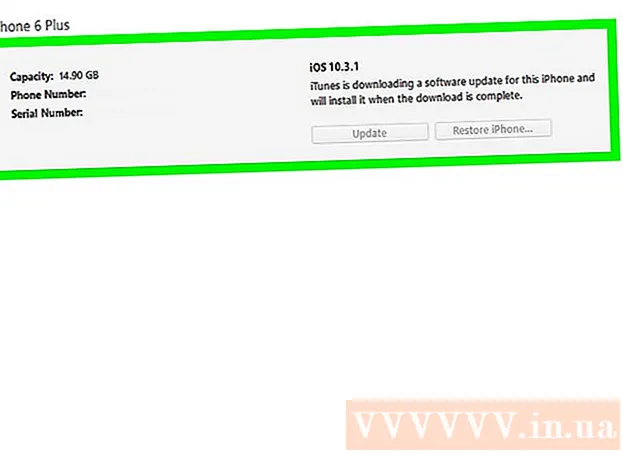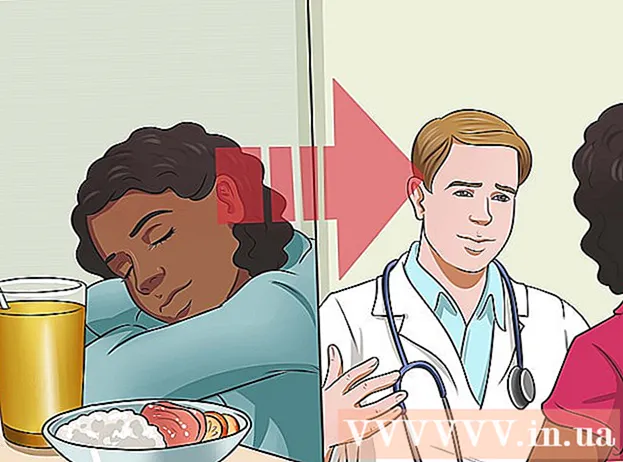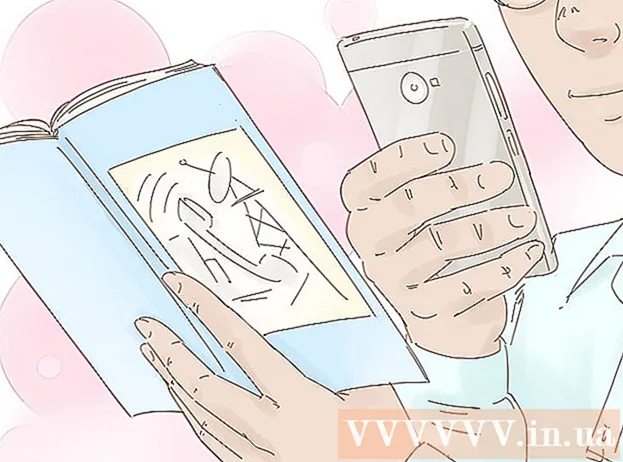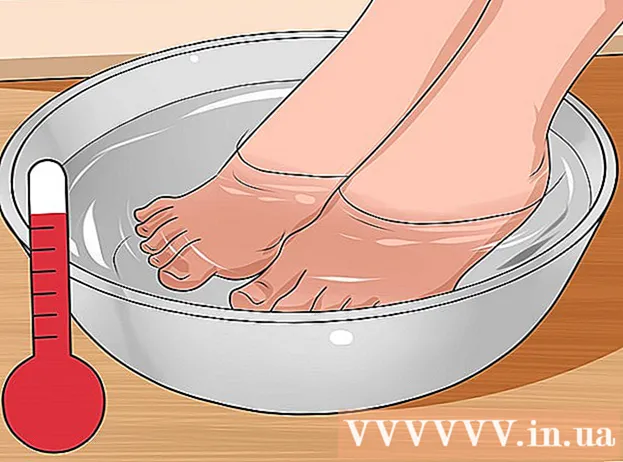Yazar:
Eugene Taylor
Yaratılış Tarihi:
8 Ağustos 2021
Güncelleme Tarihi:
1 Temmuz 2024

İçerik
Bu makalede, iPhone'unuzdaki uygulamaların mevcut konumunuza erişmesini nasıl etkinleştireceğinizi öğrenecek, böylece konumunuza göre doğru bilgiler alacaksınız.
Adım atmak
Bölüm 1/2: Konum Hizmetlerini Etkinleştirin
 İPhone'unuzdaki Ayarlar uygulamasını açın. Bu, genellikle ana ekranınızda veya "Yardımcı Programlar" adlı bir klasörde bulunan gri dişli simgeli uygulama.
İPhone'unuzdaki Ayarlar uygulamasını açın. Bu, genellikle ana ekranınızda veya "Yardımcı Programlar" adlı bir klasörde bulunan gri dişli simgeli uygulama. - "Ayarlar" uygulamasını bulamazsanız, ana ekranınızı aşağı kaydırın ve arama çubuğuna "Ayarlar" a girin.
 Gizlilik'e dokunun. Bu, seçeneklerle üçüncü bloğun altındadır.
Gizlilik'e dokunun. Bu, seçeneklerle üçüncü bloğun altındadır.  Konum Hizmetleri'ne dokunun. Bu sizi konum hizmetlerini ayarlayabileceğiniz bir menüye götürecektir.
Konum Hizmetleri'ne dokunun. Bu sizi konum hizmetlerini ayarlayabileceğiniz bir menüye götürecektir.  Konum Servisleri'nin yanındaki düğmeyi sağa kaydırarak açın. Şimdi bir uygulama listesi görünecektir.
Konum Servisleri'nin yanındaki düğmeyi sağa kaydırarak açın. Şimdi bir uygulama listesi görünecektir. - Düğmeyi kaydıramazsanız, Konum Servisleri "Kısıtlamalar" menüsünden kapatılabilir. Bununla ilgili daha fazla ayrıntı için sonraki bölümü okuyun.
 Tercihleri ayarlamak için bir uygulamaya dokunun. Listedeki bir uygulamaya dokunduğunuzda, bu uygulamayla Konum Servisleri için kullanılabilen farklı seçenekleri göreceksiniz.
Tercihleri ayarlamak için bir uygulamaya dokunun. Listedeki bir uygulamaya dokunduğunuzda, bu uygulamayla Konum Servisleri için kullanılabilen farklı seçenekleri göreceksiniz. - Bu uygulama için Konum Hizmetlerini tamamen kapatmak için "Hiçbir zaman" ı seçin.
- Konum Hizmetlerini bu uygulamanın açık ve aktif olduğu zamanlarla sınırlamak için "Uygulama Kullanırken" seçeneğini seçin.
- Konum Hizmetlerine her zaman izin vermek için "Her Zaman" ı seçin. Bu yalnızca Google Haritalar gibi her zaman arka planda çalışan belirli uygulamalarla mümkündür.
Bölüm 2/2: Konum Hizmetlerinde Sorun Giderme
 Ayarlar uygulamasını açın. Konum Servislerini açamıyorsanız, "Kısıtlamalar" menüsünde kapatılmış olabilir. Bunu Ayarlar menüsünden değiştirebilirsiniz.
Ayarlar uygulamasını açın. Konum Servislerini açamıyorsanız, "Kısıtlamalar" menüsünde kapatılmış olabilir. Bunu Ayarlar menüsünden değiştirebilirsiniz.  Genel'i seçin. Bunu üçüncü blokta seçeneklerle bulacaksınız.
Genel'i seçin. Bunu üçüncü blokta seçeneklerle bulacaksınız.  Kısıtlamalar'a dokunun. Belirli kısıtlamalar belirlenirse, kısıtlama kodunuz istenir.
Kısıtlamalar'a dokunun. Belirli kısıtlamalar belirlenirse, kısıtlama kodunuz istenir. - Kısıtlama kodunuzu bilmiyorsanız 1111 veya 0000'ı deneyin.
- Kısıtlama kodunu unuttuysanız, iOS cihazınızı iTunes üzerinden sıfırlayarak geri yüklemeniz gerekecektir. Nasıl yapılacağını öğrenmek için bu makaleyi okuyun. Cihazınızı geri yüklemeden önce önemli verileri yedeklediğinizden emin olun.
 Aşağı kaydırın ve Konum Servisleri'ne dokunun. Bunu "Gizlilik" başlığı altında bulacaksınız.
Aşağı kaydırın ve Konum Servisleri'ne dokunun. Bunu "Gizlilik" başlığı altında bulacaksınız.  Değişikliklere izin ver'i seçin. Bu, Konum Hizmetlerini açacaktır.
Değişikliklere izin ver'i seçin. Bu, Konum Hizmetlerini açacaktır.  Konum Hizmetleri'nin yanındaki düğmeyi sağa kaydırarak "Açık" olmasını sağlayın. Bunu doğrudan "Değişikliklere izin ver" seçeneğinin altında bulacaksınız.
Konum Hizmetleri'nin yanındaki düğmeyi sağa kaydırarak "Açık" olmasını sağlayın. Bunu doğrudan "Değişikliklere izin ver" seçeneğinin altında bulacaksınız.